Cara mencadangkan profil browser Brave

Panduan lengkap untuk mencadangkan dan memulihkan profil pengguna di browser Brave dengan langkah-langkah yang jelas dan aman.
Tren yang berkembang akhir-akhir ini adalah mengkonsumsi buku komik secara online, daripada cara tradisional. Alasan pergeseran ini sebagian besar karena kenyamanan. Mengapa pergi ke toko buku komik ketika Anda dapat dengan cepat membayar beberapa dolar dan mendapatkan file yang jauh lebih mudah untuk disimpan dan dibawa. Sementara sebagian besar sistem operasi memiliki alat bawaan untuk membaca eBuku dan mengedit PDF , dukungan untuk buku komik jauh lebih sedikit. Jika Anda ingin membaca buku komik di Linux, pertimbangkan untuk menggunakan Peruse.
Membaca buku komik adalah subjek yang sangat sensitif, dan beberapa orang akan mengernyit saat membayangkan "mengunduh buku". Namun, jika Anda menyukai ide membaca cerita favorit Anda dengan cara ini, Anda mungkin tertarik dengan program ini. Baca dengan teliti, aplikasi membaca lintas platform yang membuat penggunaan novel grafis menjadi mudah.
Instal Baca dengan teliti
Dalam tutorial ini, kami fokus pada Linux. Namun, jika Anda adalah penggemar komik dan tidak menggunakan Linux, pertimbangkan untuk mengunduh Peruse versi Windows sebagai gantinya.
Ubuntu
Pada Ubuntu 18.04, aplikasi komik Peruse sudah tersedia untuk instalasi. Untuk menginstal, buka Pusat Perangkat Lunak Ubuntu, cari "Peruse" dan klik tombol "Instal". Atau, buka jendela terminal dan masukkan perintah berikut ke dalamnya untuk mendapatkan program.
sudo apt install teliti
Menggunakan versi Ubuntu yang bukan 18,04? Anda harus mengikuti petunjuk AppImage sebagai gantinya.
Arch Linux
Pengguna Arch Linux dapat menggunakan Peruse, tetapi mereka harus membuatnya dari kode sumber. Proses ini otomatis dan nyaman, berkat Arch Linux AUR. Untuk memulai Peruse on Arch, gunakan manajer paket Pacman untuk menyinkronkan versi terbaru Git.
sudo pacman -S git
Untuk mengambil snapshot terbaru dari Peruse pkgbuild , gunakan Git clone .
git clone https://aur.archlinux.org/peruse-git.git
CD ke folder teliti-git yang baru dikloning sekarang ada di direktori /home/ Anda .
cd teliti-git
Di dalam folder, panggil perintah makepkg . Menjalankan perintah ini akan membangun dan menghasilkan paket baru. Selain itu, itu akan keluar dan mengumpulkan semua dependensi yang diperlukan.
Catatan: Makepkg biasanya mengumpulkan semua dependensi secara otomatis. Namun, jika beberapa tidak diinstal, terserah Anda untuk memperbaiki masalahnya. Gulir ke bawah ke bagian bawah halaman Baca AUR dan cari “Dependencies.”
makepkg -si
Gambar Aplikasi
Untuk distribusi Linux yang tidak mengemas Peruse, cara utama untuk menggunakannya adalah dengan mengunduh AppImage resmi. Mengunduh Peruse dengan cara ini akan bekerja di hampir semua distribusi Linux, karena semua pustaka dan file sumber daya yang diperlukan dikemas di dalamnya (dikurangi satu yang kritis).
Membaca dengan teliti membutuhkan SELinux. Baca juga Wiki resmi distribusi Linux Anda, FAQ, dll. Pelajari cara mengatur SELinux. Setelah Anda berhasil, ikuti tautan ini untuk mengunduh aplikasi .
Menggunakan alat pengunduhan wget , dapatkan AppImage terbaru di PC Anda.
wget https://mirrors.ukfast.co.uk/sites/kde.org/ftp/stable/peruse/Peruse-1.2-x86_64.AppImage
Selanjutnya, gunakan perintah mkdir untuk membuat folder AppImage baru di dalam /home/username /.
Menempatkannya di folder ini akan menjauhkan Peruse dari sistem lainnya (dan juga mencegahnya terhapus dengan mudah secara tidak sengaja).
mkdir -p ~/AppImages
Gunakan perintah mv untuk menempatkan Peruse AppImage di dalam folder AppImages.
mv Baca-1.2-x86_64.AppImage ~/AppImages
Setelah file berada di tempatnya, Anda harus menggunakan perintah Chmod untuk memperbarui izin Peruse. Jangan lupa bagian instruksi ini, atau Peruse akan menolak untuk diluncurkan!
sudo chmod +x ~/AppImages/Peruse-1.2-x86_64.AppImage
Setelah memperbarui izin, gunakan wget untuk mengunduh lagi. Kali ini, gunakan untuk mengambil file gambar yang akan digunakan untuk ikon Desktop.
cd ~/AppImages wget https://peruse.kde.org/data/peruse.png
Buat Pintasan Desktop
Baca dengan teliti ada di folder AppImages dan bisa digunakan. Namun, cukup merepotkan untuk meluncurkannya dengan cara ini. Itu sebabnya pada langkah proses ini, kami akan membuat pintasan Peruse baru. Mulailah dengan menggunakan sentuhan untuk membuat file baru.
sudo -s touch /usr/share/icons/peruse.desktop
Buka file di Nano.
nano /usr/share/icons/peruse.desktop
Rekatkan kode di bawah ini ke dalam editor:
[Desktop Entry]
Name=Peruse
Comment=Read comic books
Icon=/home/username/AppImages/peruse.png
Type=Application
Categories=Office;Viewer;Graphics;2DGraphics;VectorGraphics;
Exec=/home/username/AppImages/Peruse-1.2-x86_64.AppImage
Terminal=false
StartupNotify=false
Simpan file dengan Nano menggunakan Ctrl + O . Keluar dengan Ctrl + X . Segera setelah itu, Peruse akan tersedia di menu aplikasi Anda seperti program biasa.
Menggunakan Baca dengan teliti
Untuk menggunakan Peruse untuk membaca buku komik di Linux, buka menu aplikasi Anda dan pilih “Peruse.” Setelah dibuka, Anda dapat mulai memuat file buku komik favorit Anda.
Tambahkan komik dengan melihat ke sisi kiri program, dan mengklik "Buka Lainnya." Memilih opsi "buka lainnya" akan memunculkan jendela dialog file terbuka yang dapat Anda gunakan untuk menelusuri berbagai file.
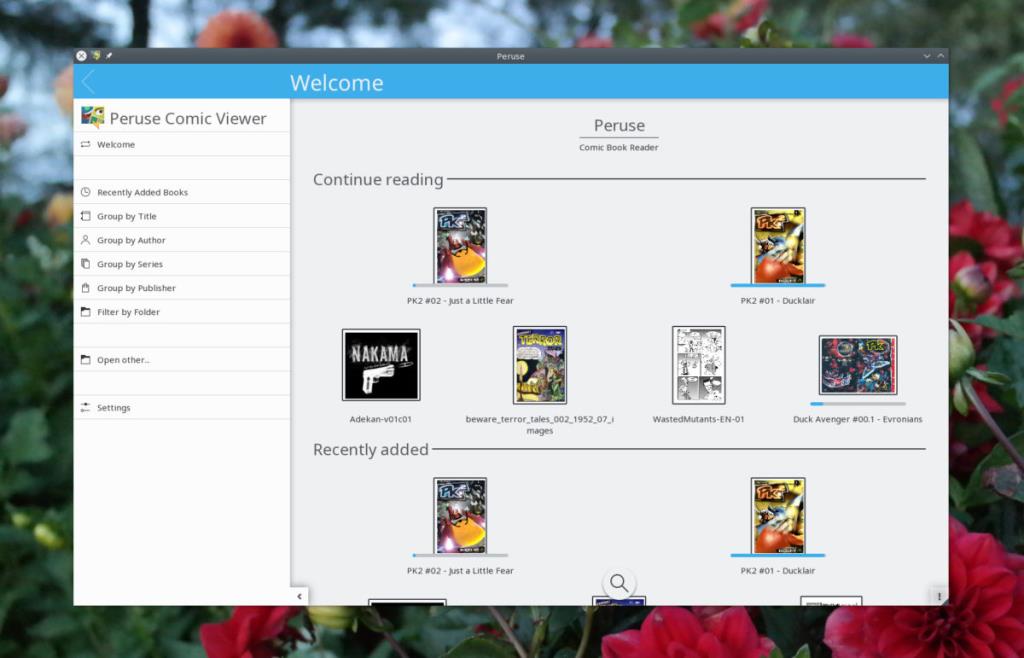
Secara resmi, Peruse mendukung semua jenis file buku komik utama.
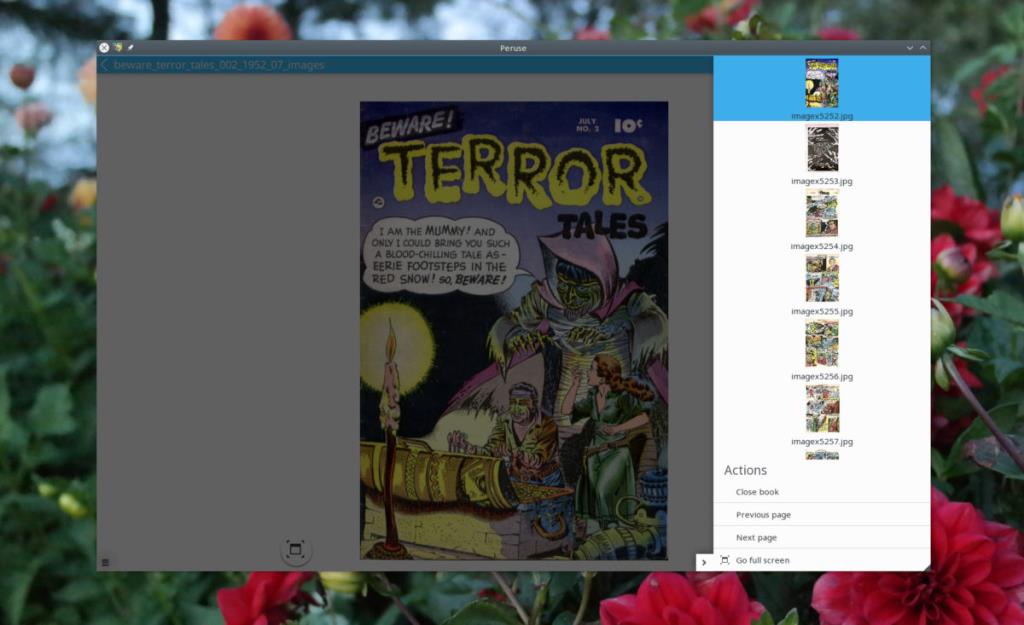
Setelah file dibuka, file tersebut akan otomatis ditambahkan ke perpustakaan Anda, dan Anda dapat mengaksesnya kapan saja. Buku komik di perpustakaan Peruse dapat dicari melalui kotak pencarian. Atau, Anda dapat mengeklik “buku yang baru ditambahkan”, “kelompokkan menurut penulis”, dll.
Membeli Buku Melalui Membaca dengan teliti
Tahukah Anda bahwa aplikasi pembaca komik Peruse memungkinkan pengguna membeli komik melaluinya? Jika Anda bertanya-tanya bagaimana melakukannya, buka aplikasi, lihat bilah samping dan klik "Dapatkan buku baru yang keren".
Di dalam bagian "buku baru yang panas", pengguna dapat membeli buku komik secara legal dari "Comic Strip." Pilih "Comic Strip" untuk menelusuri penawaran mereka secara online.
Panduan lengkap untuk mencadangkan dan memulihkan profil pengguna di browser Brave dengan langkah-langkah yang jelas dan aman.
Pelajari cara menginstal Linux Lite, sistem operasi berbasis Ubuntu yang ringan dengan antarmuka XFCE4.
Jika Anda menggunakan banyak PPA di PC Ubuntu dan baru saja meningkatkan ke Ubuntu 20.04, Anda mungkin memperhatikan bahwa beberapa PPA Anda tidak berfungsi, karena
Baru mengenal Linux dan ingin menambahkan musik Anda ke Rhythmbox tetapi tidak yakin bagaimana melakukannya? Kami dapat membantu! Ikuti panduan ini saat kami membahas cara mengatur
Apakah Anda perlu mengakses PC atau Server Ubuntu jarak jauh dari PC Microsoft Windows Anda? Tidak yakin tentang bagaimana melakukannya? Ikuti bersama dengan panduan ini saat kami tunjukkan kepada Anda
Apakah Anda menggunakan browser web Vivaldi sebagai driver harian Anda di Linux? Apakah Anda mencoba mencari cara untuk mencadangkan pengaturan browser Anda untuk penyimpanan yang aman? Kami
Cara Mengunduh Podcast Dari Terminal Linux Dengan Podfox
Cara Menemukan File Duplikat Dan Membersihkannya Di Linux Dengan FSlint
Apakah Anda membutuhkan klien podcast yang bagus dan elegan untuk desktop Linux Anda? Jika demikian, Anda perlu mencoba CPod. Ini adalah aplikasi kecil yang ramah yang membuat mendengarkan
TuxGuitar adalah alat pembuat musik open-source. Dengan itu, pengguna dapat membuat dan mengedit tabulasi gitar mereka sendiri. Dalam panduan ini, kita akan membahas bagaimana caranya








